MacClean 3 Review: Wie viel Speicherplatz kann es freigeben?
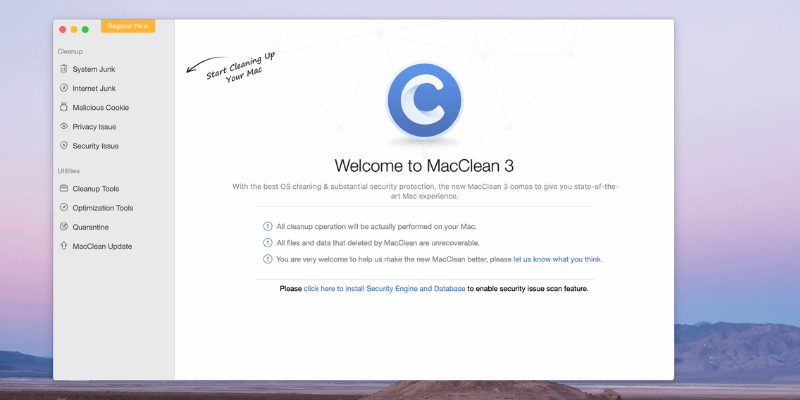
Mac Clean 3
: Die meisten Scans sind schnell und einfach zu verwenden
Zusammenfassung
iMobie MacClean ist eine ziemlich gute App, um Festplattenspeicher auf Ihrem Mac freizugeben. Dies geschieht durch eine Reihe von Scans, um unnötige Systemdateien und gespeicherten Internetmüll zu entfernen. Es kann auch nach Malware suchen und eine Reihe kleinerer Datenschutzprobleme beheben. Ich konnte 35 GB auf meinem Mac freigeben, was beträchtlich ist. Der Preis beginnt bei 29.99 $, was deutlich niedriger ist als bei einigen seiner Konkurrenten. Das macht es zu einem Anwärter für diejenigen, die Festplattenspeicher freigeben und gleichzeitig etwas Geld behalten möchten.
Ist MacClean für Sie? Wenn Sie es ernst meinen mit der Wartung Ihres Mac und die besten Tools ihrer Klasse wollen, dann sind Sie vielleicht besser dran CleanMyMac X. Aber wenn Sie unbedingt etwas Speicherplatz freigeben möchten und den Freebies nicht vertrauen, dann ist MacClean ein gutes Preis-Leistungs-Verhältnis, und ich empfehle es. Nicht jeder braucht eine Mac-Bereinigungs-App. Wenn Sie viel Speicherplatz haben und Ihr Mac gut läuft, dann machen Sie sich keine Sorgen.
Was ich mag: Die App kann Gigabyte Speicherplatz auf Ihrer Festplatte freigeben. Die meisten Scans waren ziemlich schnell – nur Sekunden. Eine Auswahl, ob alle Cookies oder nur bösartige Cookies gelöscht werden sollen. Der schnelle Virenscan ist gut zu haben.
Was ich nicht mag: Die App konnte einige große, alte Dateien nicht finden. Die App stürzte mehrmals ab. Einige der zusätzlichen Scan-Tools könnten verbessert werden.
Was macht MacClean?
iMobie MacClean ist (keine Überraschung) eine App, die Ihren Mac säubert. Nicht außen, sondern innen – die Software. Der Hauptvorteil der App besteht darin, dass sie wertvollen Speicherplatz zurückgewinnt, der derzeit von unnötigen Dateien verwendet wird. Es wird sich auch mit einigen Problemen befassen, die Ihre Privatsphäre gefährden können.
Ist die Verwendung von MacClean sicher?
Ja, es ist sicher zu verwenden. Ich habe MacClean auf meinem MacBook Air ausgeführt und installiert. Ein Scan hat keine Viren oder schädlichen Code gefunden.
Die Scans der Software entfernen Dateien von Ihrem Computer. Die App wurde gründlich getestet, und der Prozess sollte keine negativen Auswirkungen auf Ihren Mac haben, aber ich empfehle Ihnen, gebührende Sorgfalt walten zu lassen und ein Backup durchzuführen, bevor Sie die Software verwenden.
Während der Nutzung stürzte die App einige Male ab. Obwohl es frustrierend war, haben die Abstürze meinem Computer nicht geschadet.
Ist MacClean kostenlos?
Nein, ist es nicht. Bevor Sie sich registrieren und für die Software bezahlen, ist die kostenlose Testversion ziemlich eingeschränkt – sie kann nach Dateien suchen, sie aber nicht entfernen. Zumindest bekommen Sie eine Vorstellung davon, wie viel Platz Sie mit der App sparen werden.
Um die Software zu kaufen, klicken Sie auf Software registrieren und wählen Sie eine der folgenden drei Optionen:
- 19.99 $ Jahresabonnement (ein Mac, ein Jahr Support)
- 29.99 $ persönliche Lizenz (ein Mac, kostenloser Support)
- 39.99 $ Familienlizenz (bis zu fünf Familien-Macs, kostenloser vorrangiger Support)
Sie können nur dann Überprüfen Sie die neuesten Preisinformationen hier.
Inhaltsverzeichnis
- Warum mir diese MacClean-Rezension anvertrauen?
- MacClean Review: Was ist für Sie drin?
- 1. Bereinigen Sie nicht benötigte Dateien, um Speicherplatz freizugeben
- 2. Bereinigen Sie gespeicherte Internetinformationen und App-Verlaufsprotokolle
- 3. Bereinigen Sie Malware, um Ihren Computer zu schützen
- 4. Umfassende Bereinigungstools, um noch mehr Speicherplatz freizugeben
- 5. Optimierungstools zur Verbesserung der Leistung Ihres Mac
- Gründe für meine Bewertungen
- Alternativen zu MacClean
- Fazit
Warum mir diese MacClean-Rezension anvertrauen?
Mein Name ist Adrian Try. Ich benutze Computer seit 1988 und Macs seit 2009 Vollzeit. Langsame und problembehaftete Computer sind mir nicht fremd: Ich habe Computerräume und Büros unterhalten und Unternehmen und Privatpersonen technischen Support geboten. Deshalb habe ich viel Bereinigungs- und Optimierungssoftware ausgeführt – insbesondere für Microsoft Windows. Ich habe definitiv den Wert einer schnellen, umfassenden Bereinigungs-App gelernt.
Wir haben seit 1990 Macs in unserem Haushalt, und seit ungefähr zehn Jahren läuft die ganze Familie zu 100 % mit Apple-Computern und -Geräten. Von Zeit zu Zeit sind Probleme aufgetaucht, und wir haben eine Vielzahl von Tools verwendet, um Probleme sowohl zu beheben als auch zu vermeiden. MacClean habe ich noch nie benutzt. Die Testversion des Programms ist ziemlich eingeschränkt, daher habe ich die lizenzierte Vollversion gründlich getestet.
In diesem MacClean-Test werde ich mitteilen, was mir an der App gefällt und was nicht. Benutzer haben das Recht zu wissen, was an einem Produkt funktioniert und was nicht, daher war ich motiviert, jede Funktion gründlich zu testen. Der Inhalt in der obigen Schnellzusammenfassungsbox dient als Kurzfassung meiner Erkenntnisse und Schlussfolgerungen. Lesen Sie weiter für die Details!
MacClean Review: Was ist für Sie drin?
Da es bei MacClean nur darum geht, gefährliche und unerwünschte Dateien von Ihrem Mac zu entfernen, werde ich alle seine Funktionen auflisten, indem ich sie in die folgenden fünf Abschnitte einfüge. In jedem Unterabschnitt werde ich zuerst erkunden, was die App bietet, und dann meine persönliche Meinung teilen. Natürlich ist es immer am besten, Ihren Computer zu sichern, bevor Sie Tools wie dieses ausführen.
1. Bereinigen Sie nicht benötigte Dateien, um Speicherplatz freizugeben
Seit Macs begonnen haben, SSDs anstelle von sich drehenden Festplatten zu verwenden, wurde die Menge an Speicherplatz stark reduziert. Mein erstes MacBook Air hatte gerade einmal 64 GB, mein jetziges 128 GB. Das ist ein Bruchteil der Terabyte, die ich vor zehn Jahren auf meinem MacBook Pro hatte.
Die System Junk Cleanup von MacClean kann helfen. Es entfernt viele unnötige Dateien von Ihrer Festplatte, die ohne triftigen Grund Speicherplatz beanspruchen, einschließlich Cache-Dateien, Protokolldateien und Dateien, die von Anwendungen hinterlassen wurden, die Sie in den Papierkorb gezogen haben.
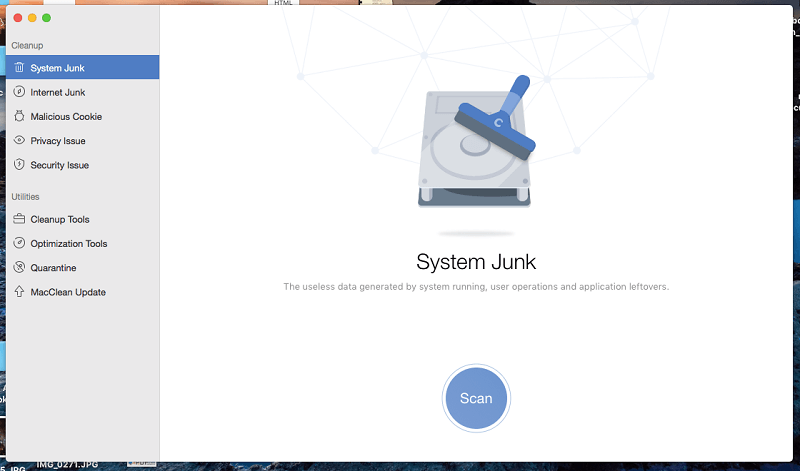
Das Scannen nach diesen Dateien ist ziemlich schnell – weniger als zwei Minuten auf meinem Computer. Und es wurden fast 15 GB nutzloser Dateien gefunden, die nur Speicherplatz beanspruchen. Davon sind 10 GB von Apps übrig geblieben, die ich gelöscht habe. Das sind über 10 % meiner Festplatte freigegeben!
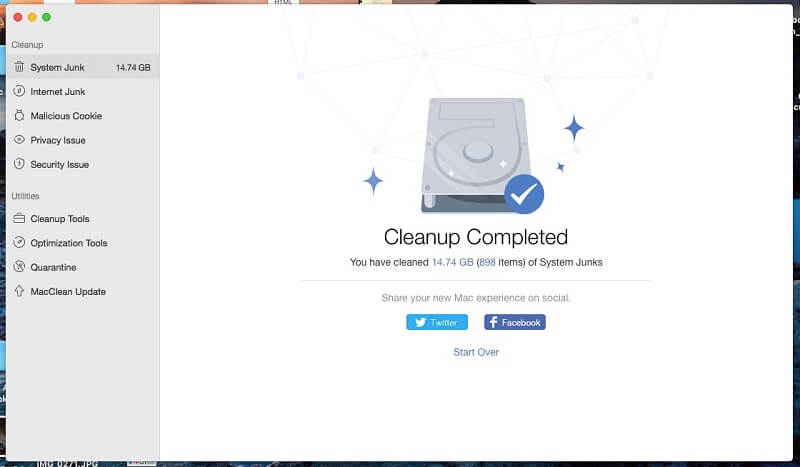
Meine persönliche Einstellung: Mir 15 GB zusätzlichen Speicherplatz zu gönnen, ging schnell und lohnt sich auf jeden Fall. Weniger als eine Woche später führte ich den Scan erneut durch und löschte weitere 300 MB. Es lohnt sich, diesen Scan im Rahmen Ihrer wöchentlichen oder monatlichen Computerwartung durchzuführen.
2. Bereinigen Sie gespeicherte Internetinformationen und App-Verlaufsprotokolle
Datenschutz ist ein wichtiges Thema. Das Löschen gespeicherter Internetinformationen und Verlaufsprotokolle kann hilfreich sein, insbesondere wenn andere physischen Zugriff auf Ihren Computer haben.
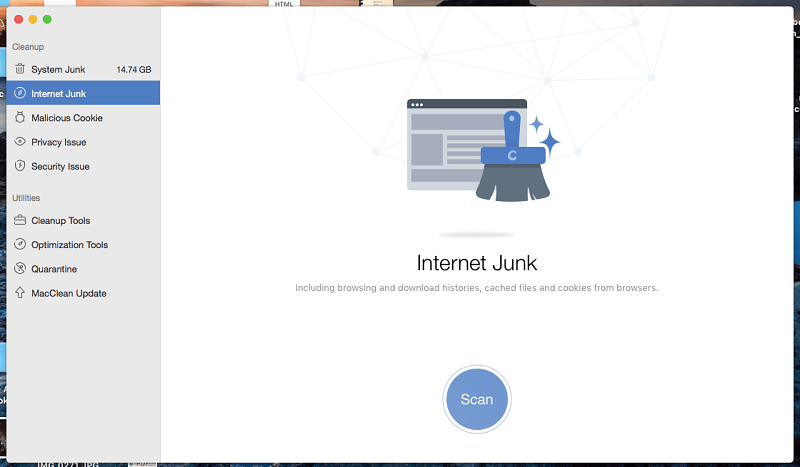
MacCleans Internet-Junk Bereinigung entfernt den Download- und Browserverlauf Ihres Webbrowsers, zwischengespeicherte Dateien und Cookies. Auf meinem Computer dauerte der Scan weniger als eine Minute, um 1.43 GB Junk zu finden, der freigegeben werden konnte.
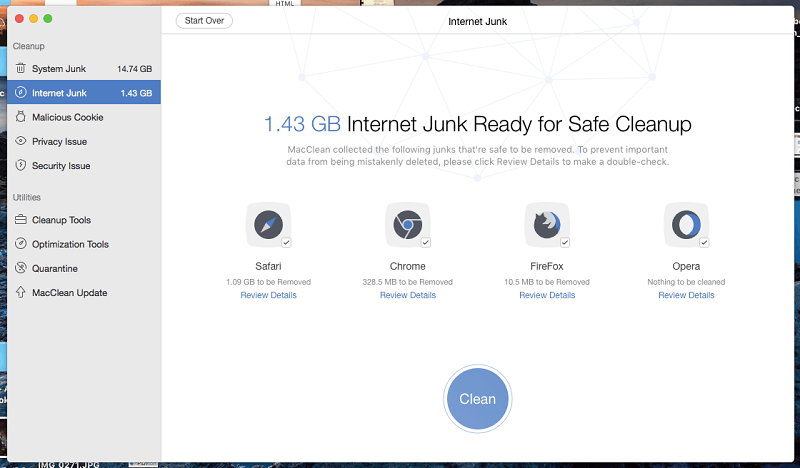
Cookies können nützliche Informationen speichern, einschließlich Anmeldeinformationen, damit Sie sich nicht jedes Mal bei Ihren Websites anmelden müssen. Möglicherweise finden Sie es vorzuziehen, sie nicht zu löschen. Klicken Sie auf Details überprüfen und deaktivieren Sie Cookies. Verwenden Sie stattdessen die Bösartiges Cookie scannen (siehe unten), um sicherzustellen, dass sich dort nichts Gefährliches verbirgt.
Das Datenschutzproblem cleanup durchsucht Ihren Computer nach Protokollen zur letzten Dateinutzung, letzten App-Dokumenten und privaten App-Verläufen. Die Dateien werden nicht viel Speicherplatz freigeben, aber sie sind eine gewisse Hilfe beim Schutz Ihrer Privatsphäre, wenn Sie Ihren Computer mit anderen teilen.
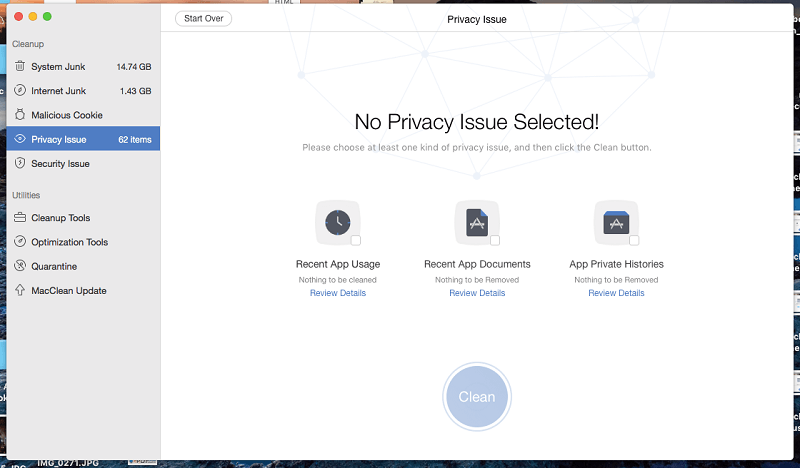
Meine persönliche Einstellung: Das Löschen von Cookies und Protokolldateien schützt Ihre Privatsphäre nicht auf magische Weise, ist aber von gewissem Wert. Der Scan bösartiger Cookies (unten) ist eine bessere Option, wenn Sie nicht alle Ihre Cookies löschen möchten.
3. Bereinigen Sie Malware, um Ihren Computer zu schützen
Cookies speichern Informationen von Websites und können nützlich sein. Schädliche Cookies verfolgen Ihre Online-Aktivitäten – häufig für gezielte Werbung – und gefährden Ihre Privatsphäre. MacClean kann sie entfernen.
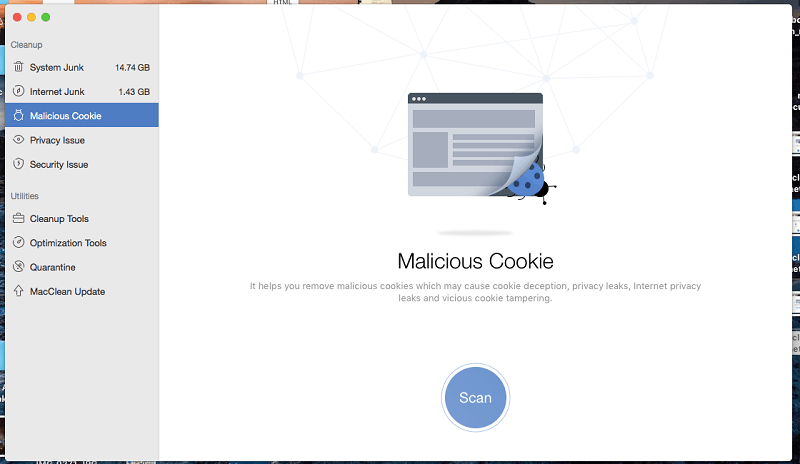
Der Scan nach diesen Cookies ist ziemlich schnell, und wenn Sie ihn etwa einmal pro Woche ausführen, wird das Tracking auf ein Minimum reduziert.
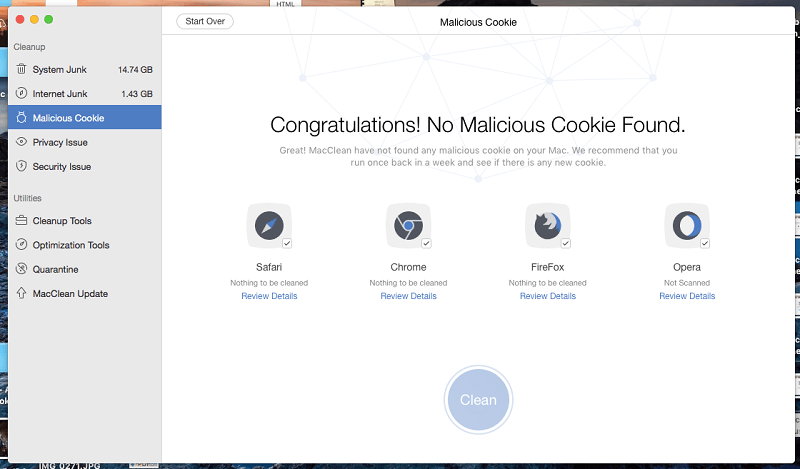
Das Sicherheitsproblem „Quick Scan“ durchsucht Ihre Anwendungen und Downloads nach potenziellen Risiken, einschließlich Viren. Es ist eigentlich nicht so schnell und hat auf meinem MacBook Air ungefähr 15 Minuten gedauert. Glücklicherweise wurden keine Probleme gefunden.
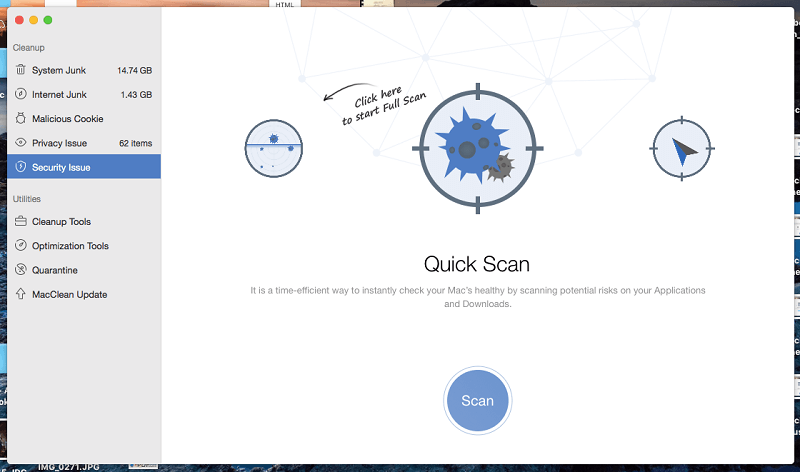
Nick Peers von Macworld UK erklärt, dass MacClean die ClamAV-Virenscan-Engine verwendet, die nur bei Bedarf ausgeführt wird. „Es ist gründlich, aber quälend langsam (im Gegensatz zum Rest der App) und bindet MacClean während der Ausführung … Dies ist im Grunde die Open-Source-ClamAV-Scan-Engine, die nur bei Bedarf ausgeführt wird – sie ist gründlich, aber quälend langsam (im Gegensatz zum Rest der App) und bindet MacClean während der Ausführung.“
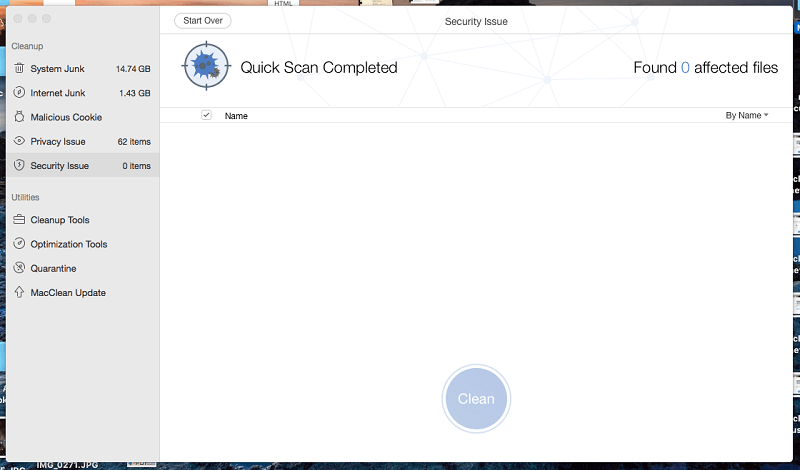
Meine persönliche Einstellung: Malware ist kein großes Problem für Computer mit macOS, aber das bedeutet nicht, dass Sie keine Vorsicht walten lassen müssen. Die Malware-Scans von MacClean halten Ihren Computer sauber und geben Ihnen Sicherheit.
4. Umfassende Bereinigungstools, um noch mehr Speicherplatz freizugeben
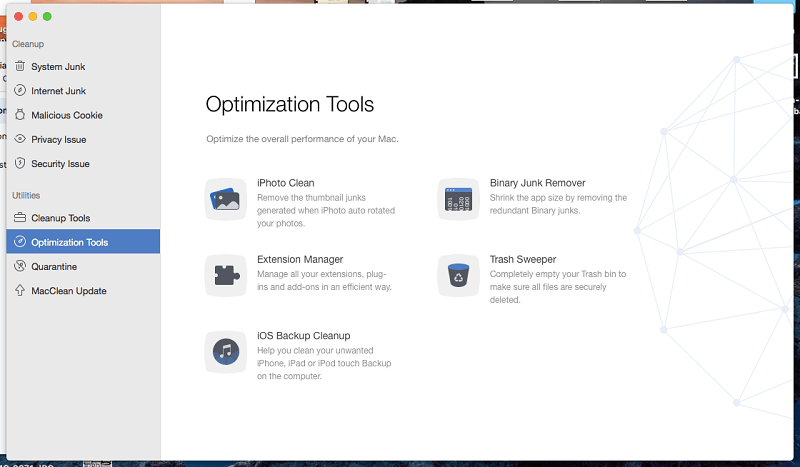
Speichern Sie große, alte Dateien, die Sie nicht mehr benötigen? MacCleans Alt & Groß Der Dateiscan hilft Ihnen, sie zu finden. Leider fand ich das Tool schlecht gestaltet.
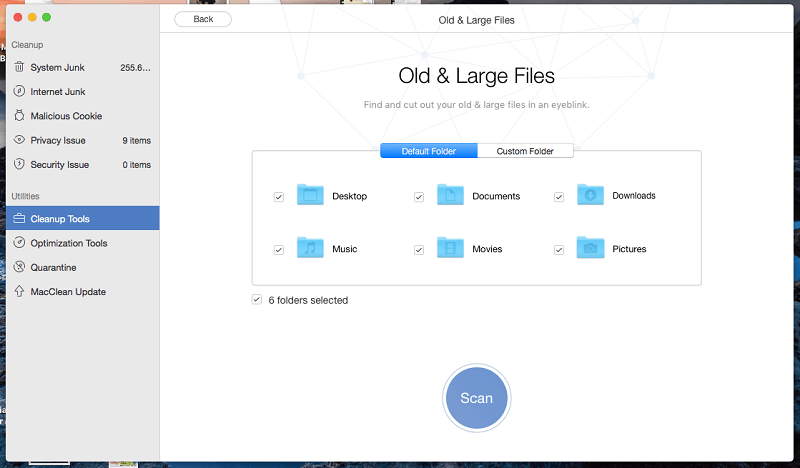
Die App sucht nach Dateien jeden Alters, die größer als 10 MB sind, sortiert nach Namen. Von dort aus können Sie die Suchergebnisse eingrenzen, indem Sie zusätzliche Kriterien angeben.
Diese Funktion hat bei mir nicht gut funktioniert. Hier sind einige riesige alte Dateien, die MacClean auf meinem Mac nicht finden konnte:
- Ein paar alte AVI-Videos meines Sohnes, die ich vor Jahren gemacht habe. Ich vermute, dass es nicht nach Videodateien in diesem Format sucht.
- Ein riesiger Evernote-Export mit 9 GB. Ich denke, es sucht auch nicht nach ENEX-Dateien.
- Einige riesige Audiodateien eines Interviews, das ich vor Jahren in GarageBand aufgenommen habe und wahrscheinlich nicht mehr benötige.
- Einige große unkomprimierte Songs im WAV-Format.
Woher wusste ich, dass sich diese großen Dateien auf meiner Festplatte befinden, als MacClean sie nicht finden konnte? Ich habe gerade den Finder geöffnet, auf Alle meine Dateien geklickt und nach Größe sortiert.
Die Benutzeroberfläche dieses Tools ist einfach nicht sehr hilfreich. Der vollständige Pfad der Dateien wird angezeigt, was zu lang ist, um den Dateinamen anzuzeigen.
Viele Sprachdateien werden auf Ihrem Computer gespeichert, sodass macOS und Ihre Apps bei Bedarf die Sprache wechseln können. Wenn Sie nur Englisch sprechen, brauchen Sie sie nicht. Wenn Sie wenig Speicherplatz auf der Festplatte haben, können Sie diesen Speicherplatz mit MacClean’s zurückgewinnen Sprachdatei sauber lohnt sich.
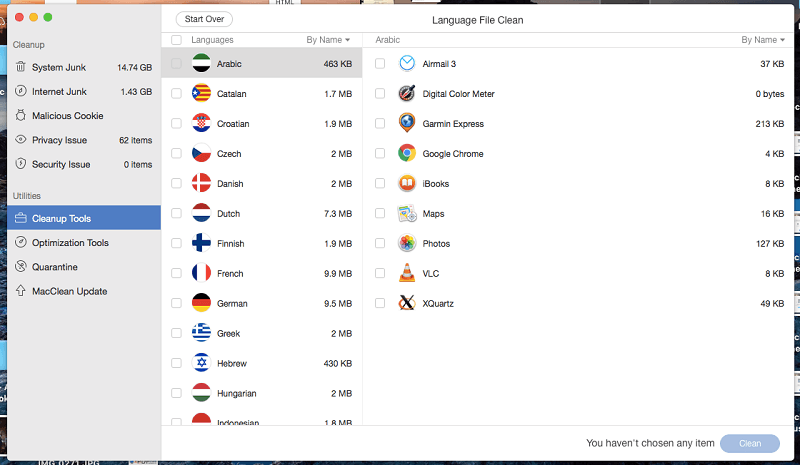
MacClean stürzte bei mir mehrmals ab, als ich eine Sprachbereinigung durchführte. Ich habe durchgehalten (und den Support kontaktiert) und die Bereinigung schließlich erfolgreich abgeschlossen.
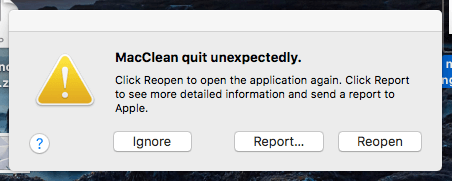
Wenn Sie eine App deinstallieren, indem Sie sie in den Papierkorb ziehen, hinterlassen Sie möglicherweise Dateien. Das App-Deinstallationsprogramm von MacClean entfernt die App mit allen zugehörigen Dateien und gibt so wertvollen Festplattenspeicher frei.
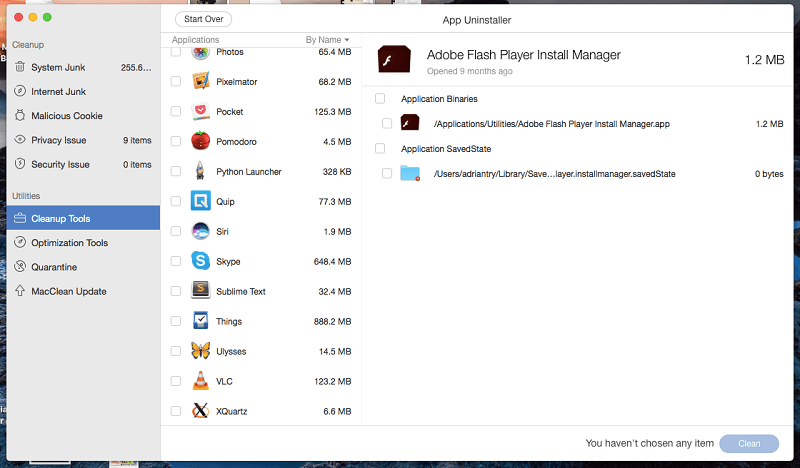
Wenn Sie eine App bereits deinstalliert haben, indem Sie sie in den Papierkorb gezogen haben, hilft Ihnen die System-Junk-Bereinigung von MacClean (oben). Ich habe erfahren, dass bei der Deinstallation von Evernote 10 GB an Daten auf meiner Festplatte zurückgeblieben sind!
Doppelte Dateien sind in der Regel nur Platzverschwendung. Sie können aus verschiedenen Gründen auftreten, einschließlich Synchronisierungsproblemen. MacCleans Finder für Duplikate hilft Ihnen, diese Dateien zu finden, damit Sie entscheiden können, was mit ihnen geschehen soll.
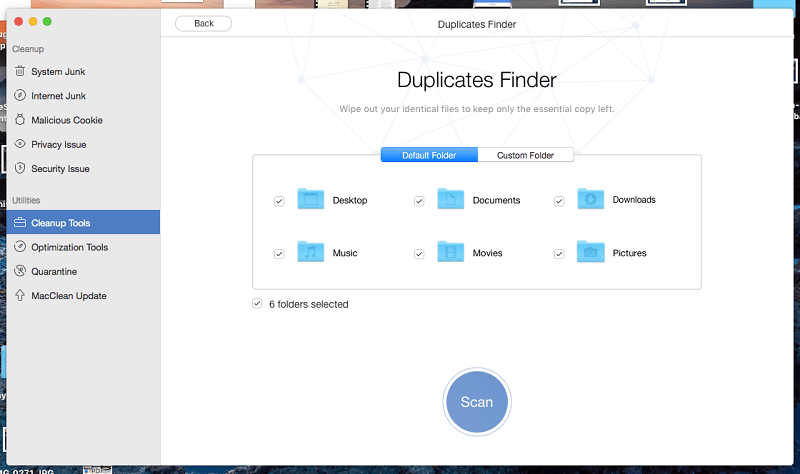
MacClean hat viele doppelte Dateien und Fotos auf meiner Festplatte gefunden. Der Scan dauerte etwas mehr als fünf Minuten. Leider stürzte das erste Mal, als ich den Scan durchführte, MacClean ab und startete meinen Computer neu.
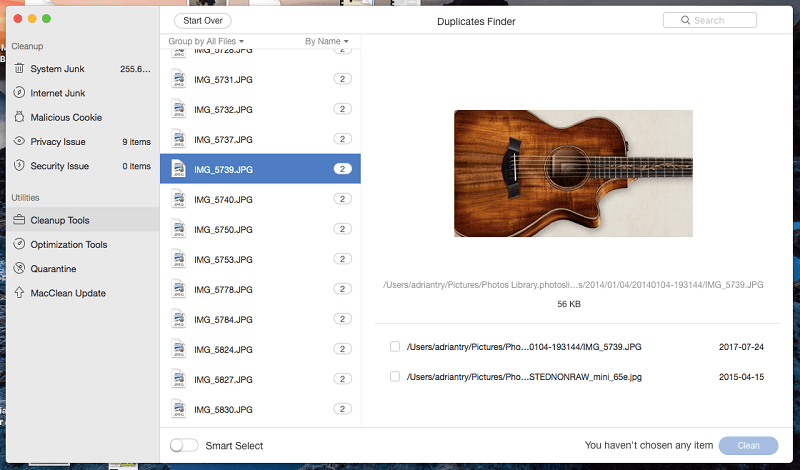
Die intelligente Auswahlfunktion entscheidet, welche Versionen bereinigt werden sollen – verwenden Sie diese Option mit Vorsicht! Alternativ können Sie auswählen, welche Duplikate gelöscht werden sollen, aber das kann ziemlich lange dauern.
MacClean enthält auch eine Dateilöscher damit Sie alle vertraulichen Dateien dauerhaft löschen können, die nicht durch ein Wiederherstellungsprogramm wiederhergestellt werden sollen.
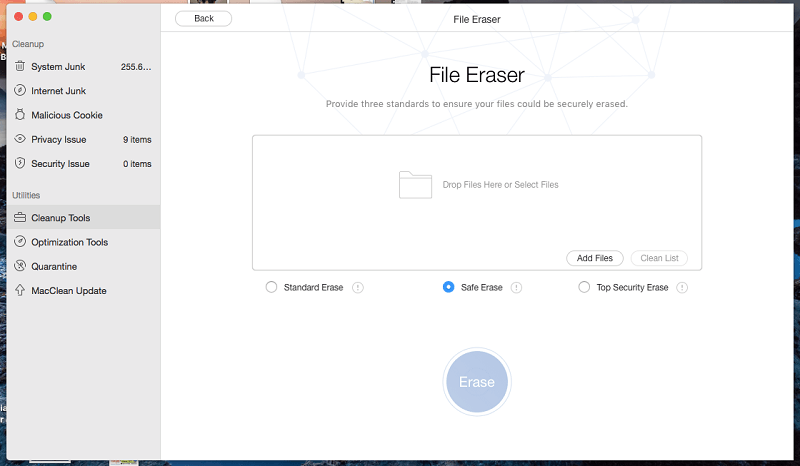
Meine persönliche Einstellung: Viele dieser Bereinigungstools fühlen sich an, als wären sie an die App geheftet worden, weil es eine gute Idee war. Sie haben nicht die gleiche Qualität wie die Funktionen, die ich zuvor überprüft habe. Wenn Sie jedoch bereits MacClean verwenden, bieten sie einen gewissen Mehrwert.
5. Optimierungstools zur Verbesserung der Leistung Ihres Mac
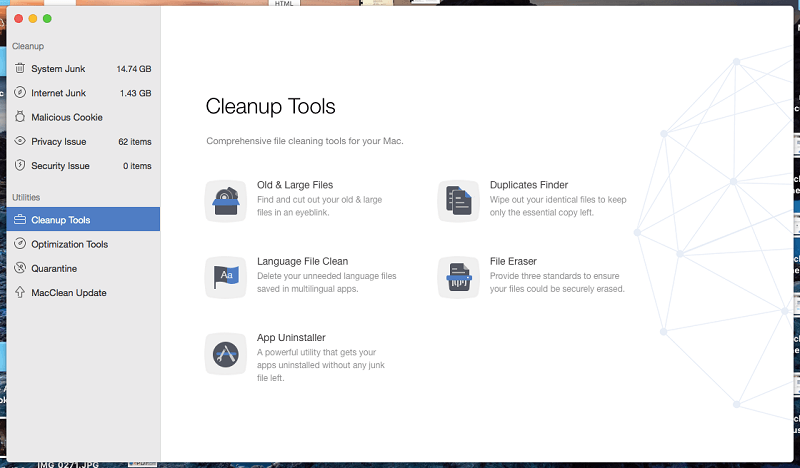
iPhoto Clean entfernt Miniaturansichten in Ihrer iPhoto-Mediathek, die nicht mehr benötigt werden.
Extension Manager können Sie alle Erweiterungen, Plugins und Add-Ons entfernen. Es ist leicht, diese aus den Augen zu verlieren, und sie beanspruchen möglicherweise etwas Festplattenspeicher. MacClean hat eine Reihe von Chrome-Plug-ins auf meinem Computer gefunden. Einige habe ich vor Jahren installiert und nicht mehr verwendet.
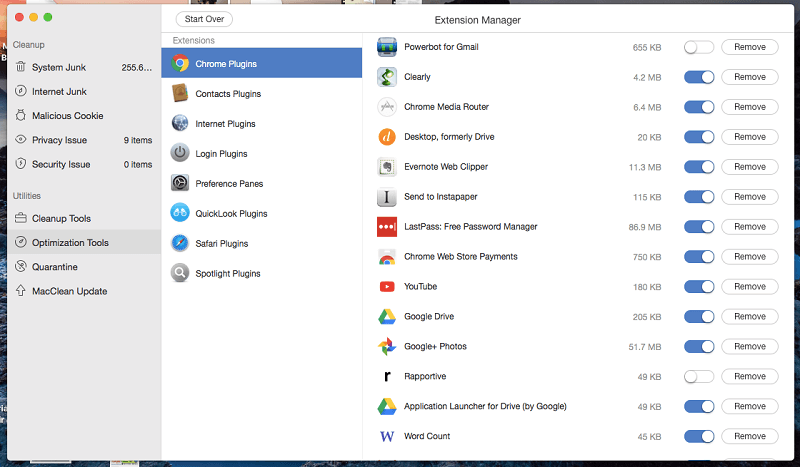
Sofern ich nichts übersehe, entfernen Sie jede unerwünschte Erweiterung einzeln. Nach jedem wird ein Bildschirm „Bereinigung abgeschlossen“ angezeigt, und Sie müssen auf „Neu beginnen“ klicken, um zur Liste zurückzukehren und den nächsten zu entfernen. Das war ein wenig frustrierend.
Wann immer Sie ein iPhone, iPod Touch oder iPad an Ihren Computer anschließen, erstellt iTunes eine Sicherungskopie. Möglicherweise haben Sie Dutzende von Sicherungsdateien, die ziemlich viel Speicherplatz auf Ihrem Laufwerk beanspruchen. iOS-Backup-Bereinigung findet diese Dateien und gibt Ihnen die Möglichkeit, sie zu löschen.
In meinem Fall konnte ich riesige 18 GB nicht benötigter Backups von meinem Laufwerk bereinigen.
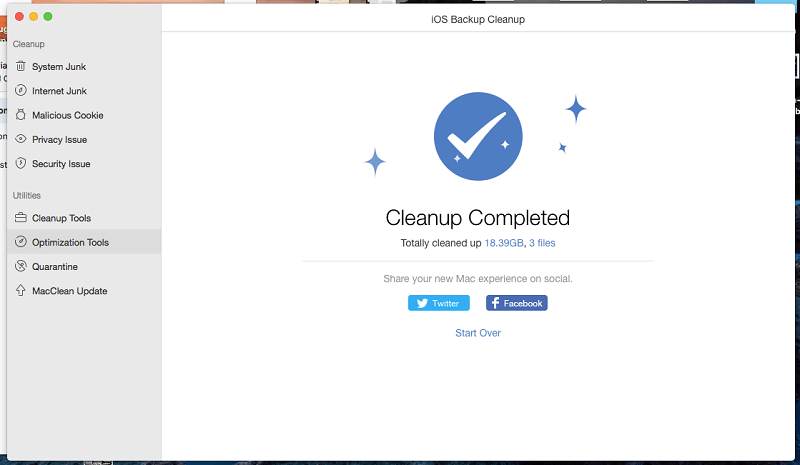
Einige Apps enthalten mehrere Versionen von sich selbst, beispielsweise eine für 32-Bit-Betriebssysteme und eine andere für 64-Bit. Sie benötigen nur eine davon, und das Löschen der nicht benötigten Version wird Speicherplatz freigeben. Binärer Junk-Entferner werde genau das tun.
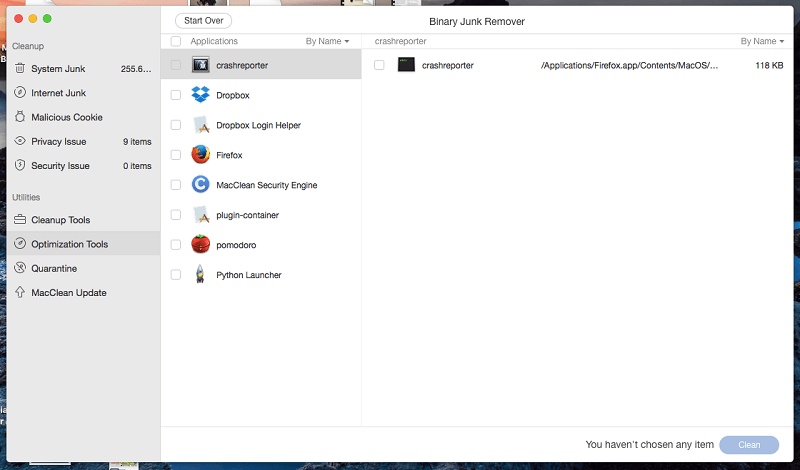
Auf meinem MacBook Air hat MacClean acht Apps gefunden, die auf diese Weise verkleinert werden konnten, und ich konnte etwa 70 MB zurückgewinnen.

Das Müllkehrer entleert Ihren Papierkorb vollständig und sicher. Ich habe 50 Elemente in meinem Papierkorb, aber das Dienstprogramm zeigt die Meldung „Keine Daten gefunden“ an.
Meine persönliche Einstellung: Die Optimierungstools sind nicht so ausgefeilt wie die Funktionen, die wir zuvor besprochen haben, aber sie bieten einen gewissen Wert, wenn Sie MacClean bereits als Teil Ihrer Wartungsroutine verwenden.
Gründe für meine Bewertungen
Wirksamkeit: 4/5
MacClean konnte etwa 35 GB Speicherplatz von meinem MacBook Air freigeben – etwa 30 % des Gesamtvolumens meiner SSD. Das ist hilfreich. Die App stürzte jedoch ein paar Mal ab, konnte einige große Dateien nicht finden, die ich seit einiger Zeit nicht mehr verwendet habe, und die Benutzeroberfläche der zusätzlichen Bereinigungs- und Optimierungstools ist nicht auf Augenhöhe mit dem Rest der App.
Preis: 4.5 / 5
MacClean ist nicht kostenlos, bietet jedoch eine Demo an, die Ihnen zeigt, wie viel Speicherplatz es auf Ihrem Laufwerk freigeben kann. Die günstigste Option für 19.99 $ ist billiger als die Konkurrenz, und der Familienplan für 39.99 $ bietet ein gutes Preis-Leistungs-Verhältnis.
Benutzerfreundlichkeit: 3.5/5
Bis ich zu den Abschnitten Cleanup Tools und Optimization Tools der App kam, war MacClean eine Freude zu verwenden, und die meisten Scans waren ziemlich schnell. Leider entsprechen diese zusätzlichen Tools nicht dem gleichen Standard wie der Rest der App, und ich fand sie ein wenig fummelig und frustrierend.
Unterstützung: 4/5
Die iMobie-Website enthält eine hilfreiche FAQ und eine Wissensdatenbank zu MacClean und ihren anderen Apps. Wenn Sie den Support kontaktieren müssen, können Sie eine E-Mail senden oder eine Anfrage auf deren Website stellen. Sie bieten keinen Support per Telefon oder Chat.
Ich habe eine Supportanfrage gestellt, nachdem die App beim Versuch, Sprachdateien zu bereinigen, mehrmals abgestürzt ist. Ich habe in nur zwei Stunden eine Antwort erhalten, was beeindruckend ist.
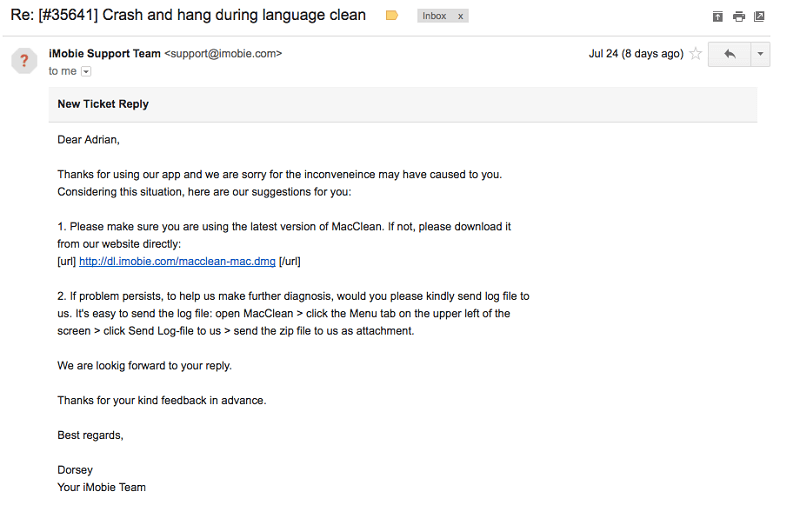
Alternativen zu MacClean
Es gibt viele Tools, mit denen Sie Ihre Mac-Dateien bereinigen und Speicherplatz freigeben können. Hier sind ein paar Alternativen:
- MacPaw CleanMyMac: Eine voll funktionsfähige App, die für 34.95 $/Jahr Festplattenspeicher für Sie freigibt. Sie können unsere lesen CleanMyMac X-Rezension.
- CCleaner: Eine sehr beliebte App, die unter Windows gestartet wurde. Die professionelle Version kostet 24.95 $, und es gibt eine kostenlose Version mit weniger Funktionen.
- BleachBit: Eine weitere kostenlose Alternative, die schnell Speicherplatz auf Ihrer Festplatte freigibt und Ihre Privatsphäre schützt.
Sie können auch unsere ausführlichen Bewertungen der lesen bester Mac-Reiniger für mehr Optionen.
Fazit
Mac Clean 3 verspricht einen Frühjahrsputz für Ihren Mac, gibt Speicherplatz frei, schützt Ihre Privatsphäre und erhöht Ihre Sicherheit. Die App zeichnet sich dadurch aus, dass sie Speicherplatz auf Ihrer Festplatte freigibt. Indem ich eine Reihe von Scans durchführte, gab es mir zusätzliche 35 GB auf meinem MacBook Pro, und die meisten Scans dauerten nur Sekunden. Die Datenschutz- und Sicherheitsfunktionen der App sind hilfreich – aber nur am Rande.
Ist MacClean für Sie? Die App ist am wertvollsten, wenn Ihnen der Speicherplatz ausgeht. In diesem Fall können Sie die Testversion herunterladen, um zu sehen, wie viel Speicherplatz sie freigeben kann, bevor Sie die Vollversion kaufen.
Also, was denkst du über diesen MacClean-Test? Hinterlasse unten einen Kommentar.
Neuster Artikel